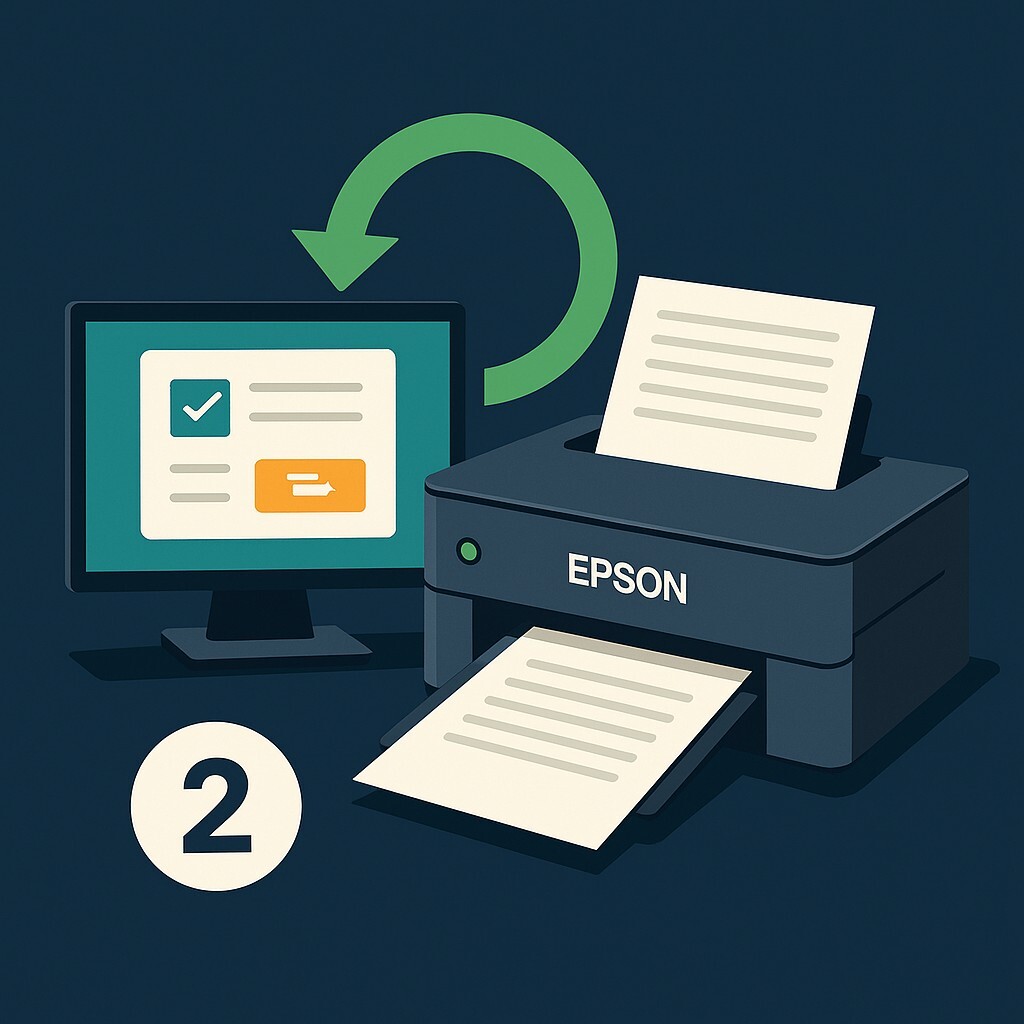Epson Expression 프린터 자동 양면 인쇄 설정 가이드 – Windows & macOS 완벽 정리
문서 출력이 많을수록 종이 낭비는 커집니다.
“이걸 다 한 면씩 뽑았다고?” 싶을 때, 자동 양면 인쇄 기능이 있다면 해결은 간단합니다.
오늘은 Epson Expression 시리즈 프린터에서 자동 양면 인쇄 기능을 설정하는 방법을 Windows와 macOS 환경에 맞춰 알려드립니다. 종이 절약, 문서 정리, 환경 보호까지 한 번에 해결해보세요!
자동 양면 인쇄의 장점
📄 종이 절약: 한 번에 절반의 용지 사용
📁 문서 정리 용이: 양면 출력으로 간결한 문서 구성
🌿 환경 보호: 종이와 토너 절감으로 친환경 실천
자동 양면 인쇄 지원 모델 확인 Epson Expression 시리즈 중 다음과 같은 모델들이 자동 양면 인쇄 기능을 지원합니다:
🎯 예시 지원 모델
- Epson Expression Home XP-4100
- Epson Expression Premium XP-6100
- Epson Expression Photo XP-8600 등
제품 사양에서 반드시 “자동 양면 인쇄 지원” 여부를 확인해주세요.
Windows에서 자동 양면 인쇄 설정 방법
① Epson 공식 사이트에서 최신 프린터 드라이버 다운로드 및 설치
② 제어판 > 장치 및 프린터 이동
③ Epson Expression 프린터에 마우스 오른쪽 클릭 → ‘프린터 기본 설정’ 선택
④ ‘용지/품질’ 또는 ‘기본 설정’ 탭에서 ‘양면 인쇄’ 또는 ‘자동 양면 인쇄’ 옵션 체크
⑤ 설정 저장 후 ‘확인’ 클릭으로 완료
💡 팁: 일부 드라이버는 ‘인쇄 설정’ 또는 ‘빠른 설정’ 탭에서 양면 옵션을 제공합니다.

macOS에서 자동 양면 인쇄 설정 방법
① 시스템 설정 > 프린터 및 스캐너 > Epson 프린터 선택
② 드라이버가 최신 버전인지 확인 (공식 웹사이트에서 확인 가능)
③ 인쇄할 문서 열기 → [파일 > 인쇄] 클릭
④ 프린터 설정 표시 > ‘양면 인쇄’ 또는 ‘두 면에 인쇄(자동)’ 옵션 선택
⑤ ‘인쇄’ 버튼 클릭으로 완료
💬 자주 묻는 질문 (FAQ)
Q1. 양면 인쇄 옵션이 아예 보이지 않아요.
→ 드라이버가 macOS 기본 드라이버일 수 있습니다. Epson 공식 드라이버로 재설치해보세요.Q2. 양면 인쇄가 되긴 하는데 뒤쪽이 거꾸로 나와요.
→ ‘책처럼 넘기기’ vs ‘패드처럼 넘기기’ 설정 차이입니다. 프린터 설정에서 옵션을 조정해보세요.Q3. 내 프린터가 자동 양면을 지원하지 않아요. 방법이 없을까요?
→ 일부 모델은 ‘수동 양면 인쇄’를 지원합니다. 인쇄 시 안내에 따라 한 면 출력 후 다시 급지하세요.
🔚 한 줄 요약
Epson Expression 프린터의 자동 양면 인쇄 기능을 활성화하면 출력 효율은 높이고, 종이 낭비는 절반으로 줄일 수 있습니다. 환경과 비용, 모두를 위한 스마트한 선택입니다.